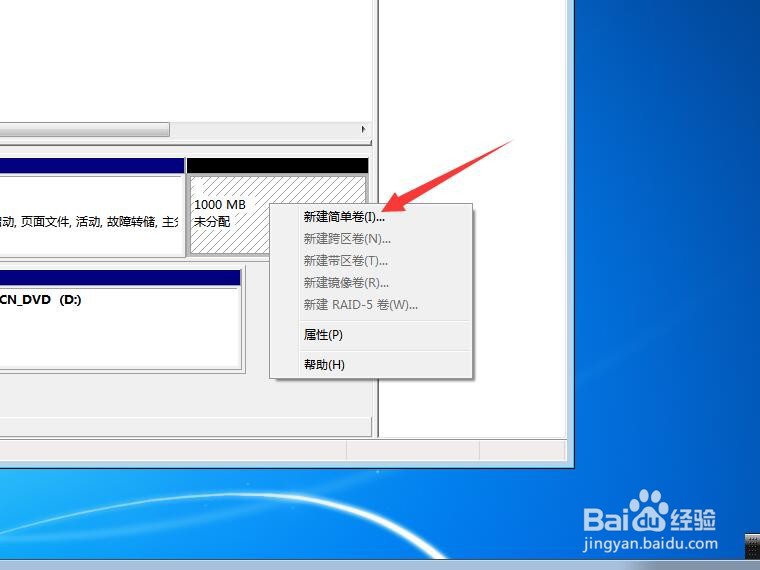本答案介绍了win11、w坡纠课柩in10、win7系统的三种磁盘分区的方法,以下是win11系统分区的操作步骤:1、进入磁盘管理;2、压缩分区;3、新建分区。
工具/原料
联想 拯救者y7000p
windows11 22454.1000 && 嘛术铹砾windows10 1903 && windows7 6.1
windows11系统
1、打开管理右键此电脑打开管理界面。

2、打开磁盘管理点击左侧的磁盘管理选项。
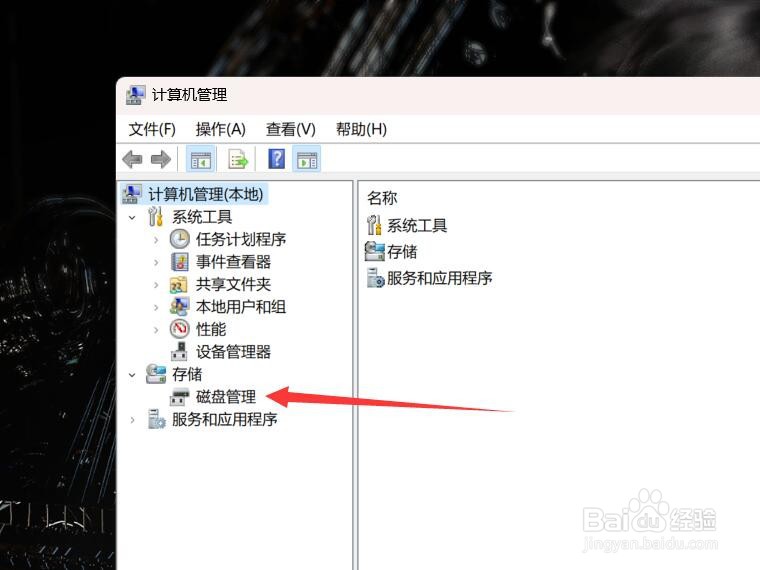
3、压缩卷选择要分开的磁盘,选择压缩卷。

4、设置空间设置空间的大小并点击压缩。
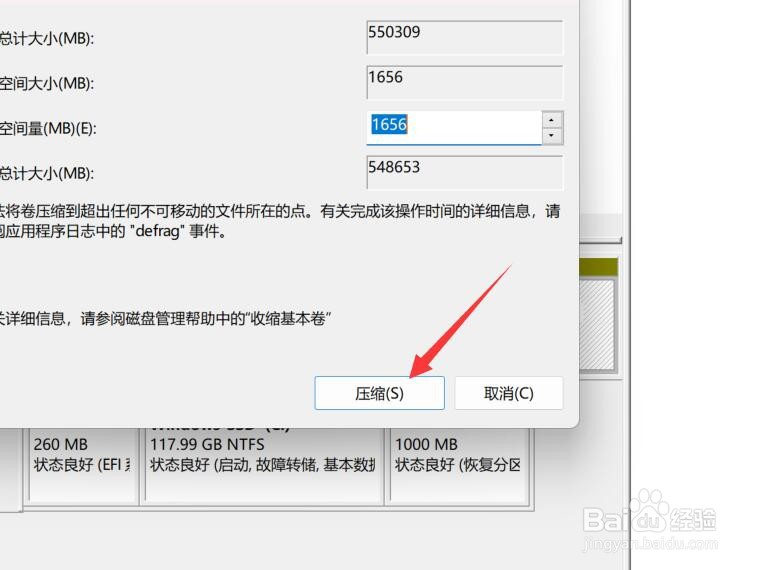
5、新建简单卷选择未分配区域,点击新建简单卷即可。

windows10系统
1、打开管理界面右键此电脑,点击管理。

2、打开磁盘管理找到并点击选择磁盘管理。

3、打开压缩卷右键一个分区,点击压缩卷。

4、点击压缩设置压缩大小,点击压缩。
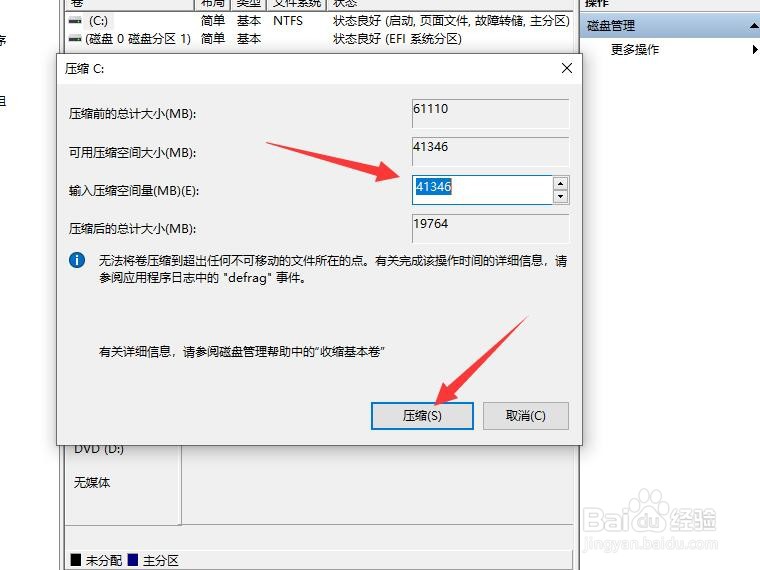
5、新建分区右键未分配区域,点击新建简单卷即可。

windows7系统
1、打开系统管理右键计算机,点击管理。
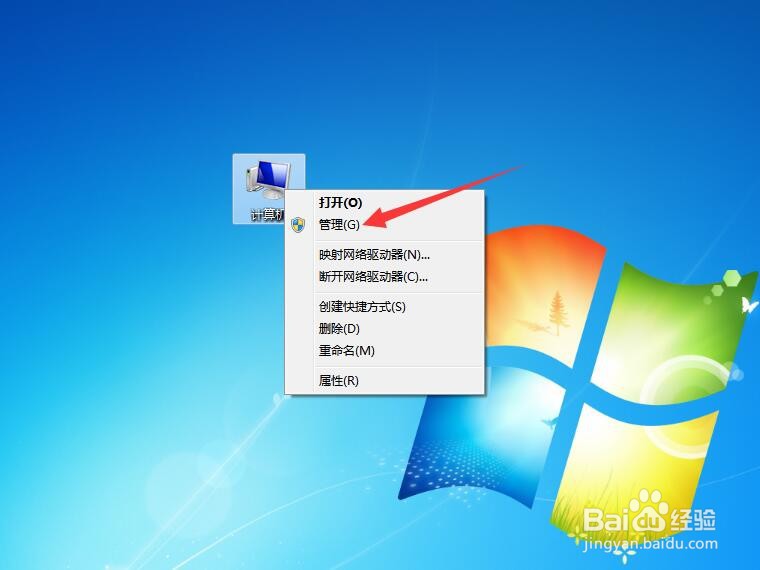
2、点击磁盘管理找到磁盘管理,点击打开。

3、压缩空间选择一个盘,右键并选择压缩卷。

4、设置空间大小输入压缩空间的大小,点击压缩。

5、新建分区右键未分配,点击压缩卷即可新建分区。